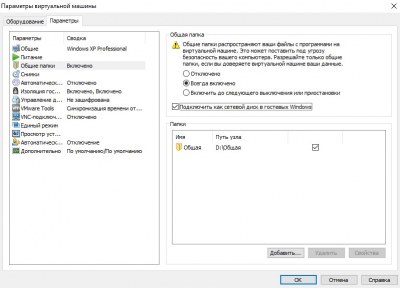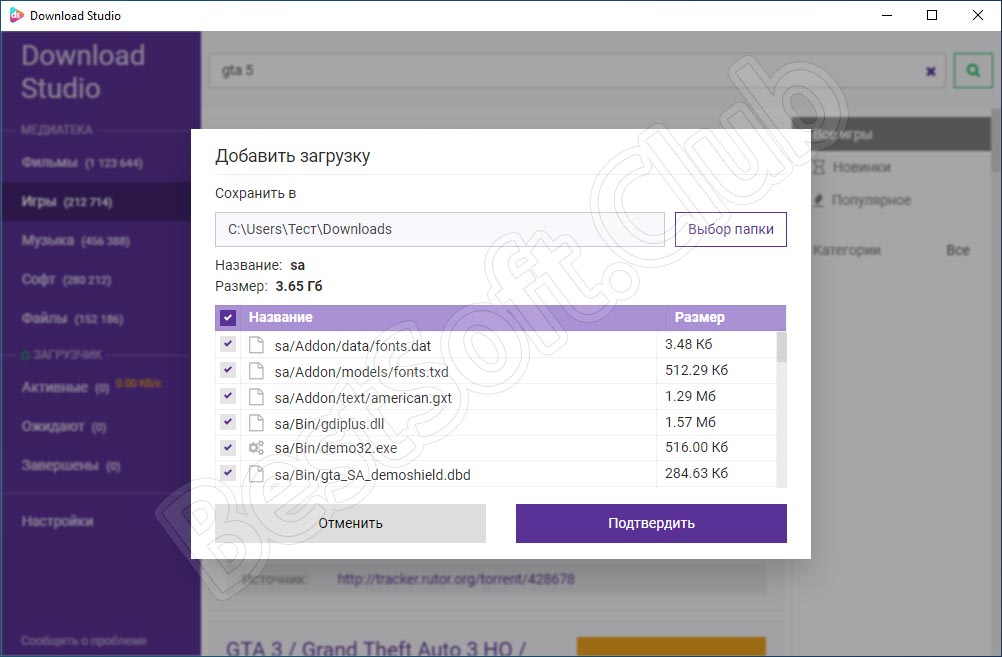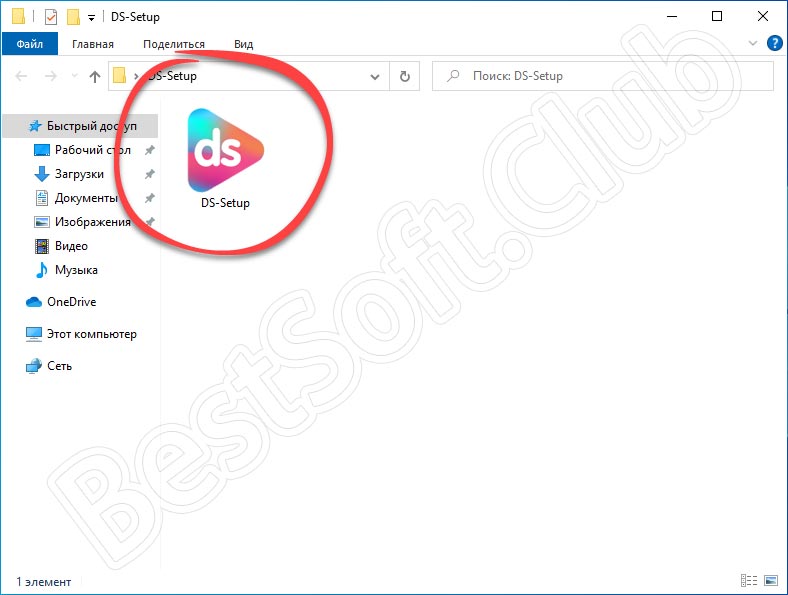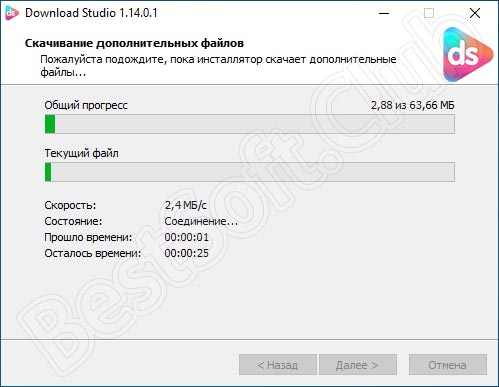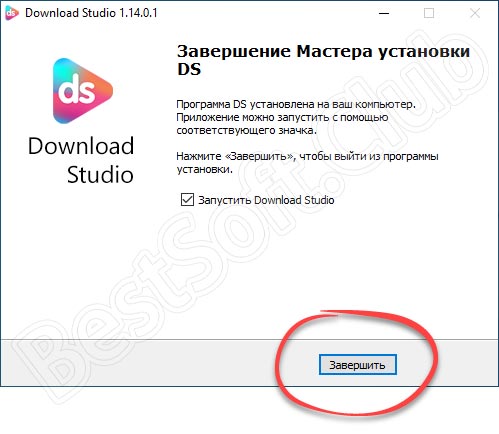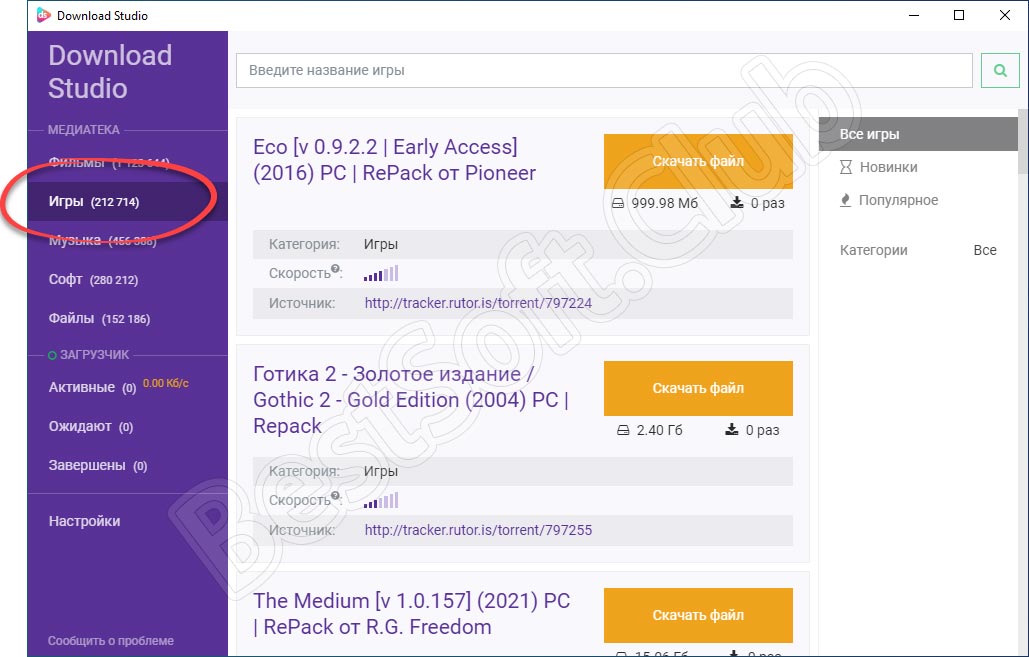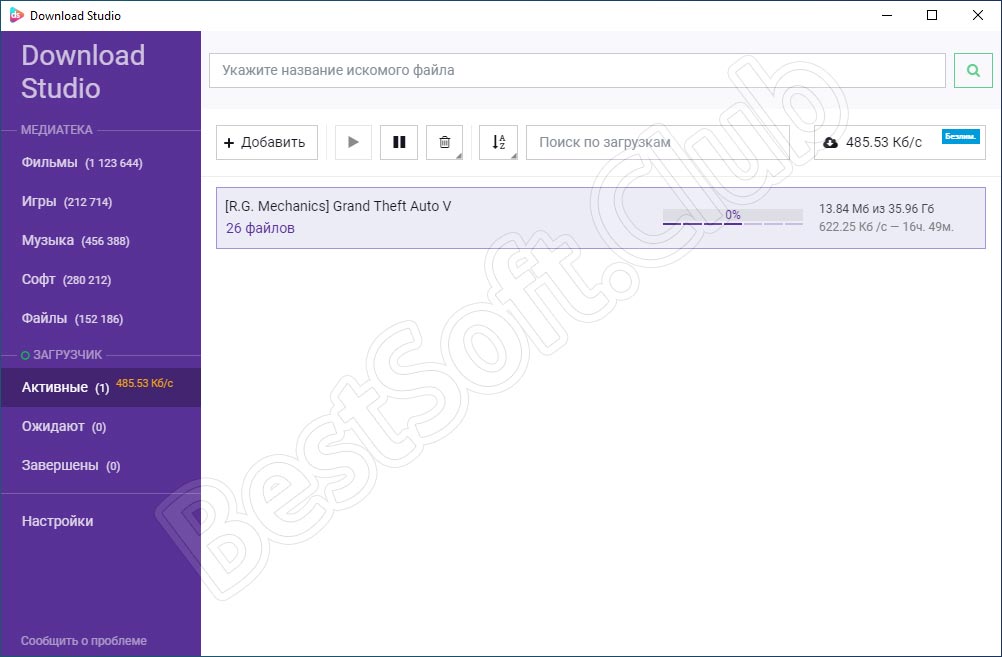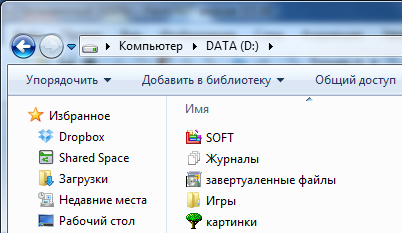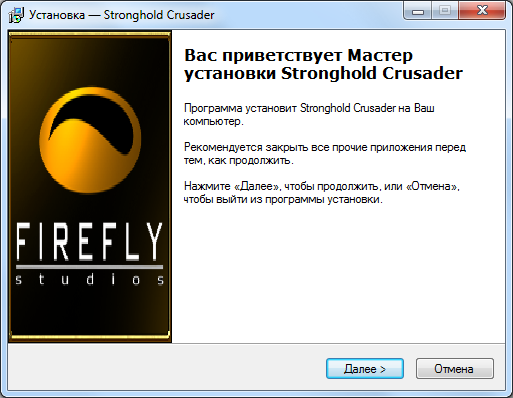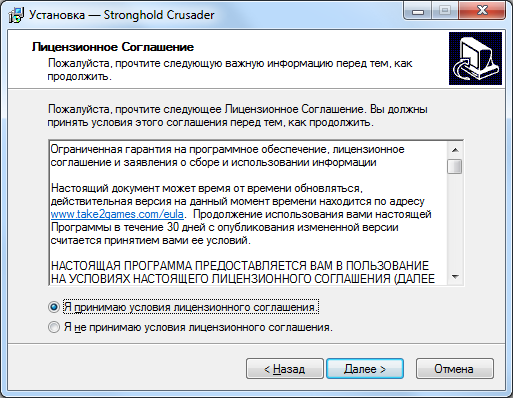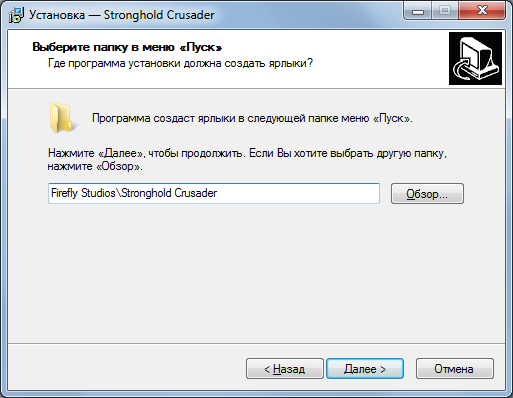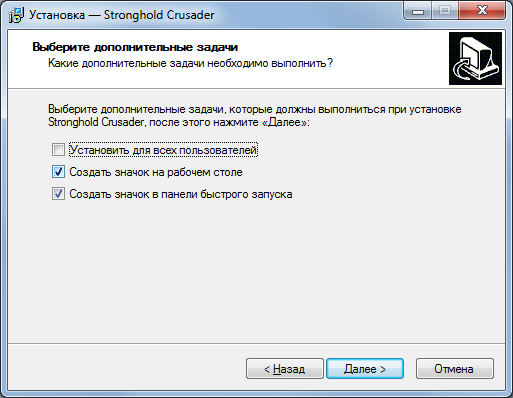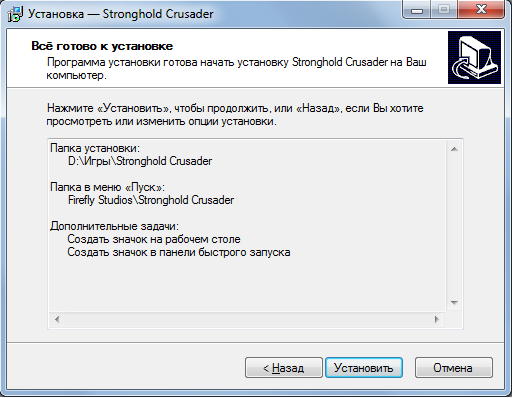Как установить все игры
Запуск и установка игр
Прежде чем устанавливать и запускать игры, установите стандартный необходимый софт:
Подробная инструкция установки к каждой игре может быть описана под спойлером «Установка и информация».
2. Для того чтобы смонтировать формат образов и установить игру требуются следующие программы, которые вы можете скачать на выбор:
Советуем DAEMON Tools, так как он может монтировать все популярные образы.
3. После установки программы, смонтируйте/запустите файл образа (.iso,.nrg. ) и установите игру (произойдет автоматический запуск образа либо запустите образ через «Мой компьютер» или через программу эмулятор).
4.1. Если установщик игр не запускается, то пройдите в главу 1.2. Запуск игр и запускайте установку из под других ОС.
5. После установки игры обратите внимание на пункт «Таблетка» в информации на странице игры.
Таблетки требуются для того, чтобы вы смогли запустить взломанную версию игры. На таблетки очень часто реагируют антивирусы. Не обращаем на них внимание.
6. Запускаем игру. Если игра не запускается, переходим в главу 1.2. Запуск игр.
Каждый год выпуска игры соответствует году ОС (операционной системе):
1985-2000: DOS/Win 95,98,2000
Ориентируясь по этим годам, вы поймете какие ОС нужны для запуска игр.
Теперь о том, как запускать игры на современной ОС (Win 7,8,10).
Или DOS с графической оболочкой D-Fend Reloaded
Для запуска старых игр (1995-2002), вы сможете скачать эмулятор операционных систем Virtual PC
ВНИМАНИЕ! Не работает на Windows 10. Можете запустить Virtual PC через программу VMware Workstation или VirtualBox с другими ОС.
А так же можете использовать VirtualBox (инструкции по эмуляции ОС гуглим)
Так же могут запускаться на XP старые игры года 95-99.
Запустите файл VMAudioFixTray.exe и добавьте его в автозагрузку. (в Win XP кидаете в папку по пути «C:\Documents and Settings\[Имя пользователя]\Главное меню\Программы\Автозагрузка»)
Чтобы перекидывать файлы и игры с вашей ОС на эмулированную, нужно создать общую папку. (это касается всех программ для эмулирования).
2. Если игра на консоли
Остальные будут позже. Гуглите информацию по примеру: Эмулятор [название консоли] на ПК
Проблемы установки и запуска игр могут быть индивидуальны. Не стесняйтесь спрашивать об этом в комментариях.
Программа для установки игр и приложений
Если вы ищете удобное и функциональное программное обеспечение, позволяющее находить и загружать различный мультимедийный контент на ПК, то вы попали по нужному адресу. Немного ниже по ссылке вы сможете бесплатно скачать программу для установки игр и приложений на компьютер для Windows XP, 7, 8 или 10 x64 Bit. Давайте узнаем, что же это за софт, как его загрузить, инсталлировать и использовать на ПК или ноутбуке.
Описание и возможности
В сегодняшнем обзоре будем говорить об одном очень интересном инструменте, позволяющем найти в сети нужный контент и скачать его на компьютер. Download Studio представляет собой условно бесплатный менеджер закачек, а также ускоритель загрузок, разработанный для операционной системы Microsoft Windows. Что же умеет данный инструмент? Его главные возможности сводятся к следующему:
Более детально ознакомиться со всеми функциями программного обеспечения вы сможете самостоятельно. При желании можно просмотреть обучающее видео.
Как пользоваться
Переходим к главному вопросу, интересующему наших читателей в первую очередь. Предлагаем ознакомиться с инструкцией по загрузке и инсталляции софта на ПК.
Загрузка и установка
Итак, чтобы установить Download Studio на ПК для загрузки и запуска игр, программ, фильмов, музыкальных клипов и многого другого, необходимо выполнить несколько простых шагов:
Больше ничего скачивать не нужно. Менеджер закачек для Виндовс в вашем полном распоряжении. По мнению многих пользователей, это лучшая программа для скачивания различного контента для ПК, телефона с системой Андроид, а также такого игрового оборудования, как PS3, Xbox и прочего.
Инструкция по работе
В этом разделе немного разберемся с тем, как пользоваться инструментом для скачивания как платных, так и бесплатных, игр и приложений на ПК. Первым делом запускаем программу. Если хотим найти какую-то игру, переходим в соответствующий раздел в левом меню. Находим нужный проект и загружаем его.
За процессом скачивания можно наблюдать в разделе «Активные». При желании можно приостановить процесс и продолжить его в любой другой момент. После этого переходим в папку скачанных файлов и можем приступать к инсталляции игры.
Поиск нужных программ, игр, фильмов и других файлов выполняется через собственный браузер приложения, что очень удобно.
Достоинства и недостатки
Напоследок поговорим о плюсах и минусах обозреваемого сегодня софта.
Похожие приложения
Вы также можете воспользоваться следующими проектами для загрузки различного мультимедийного контента на компьютер или ноутбук:
Системные требования
Для корректной работы программы не потребуются слишком высокие характеристики компьютера. Нужны такие параметры:
Скачать
Теперь вы знаете, как получить на свой компьютер желаемый софт. Переходите по ссылке и устанавливайте утилиту на свое устройство.
| Разработчик: | Conceiva Pty. Ltd. |
| Информация обновлена и актуальна на: | 2021 год |
| Название: | Download Studio |
| Платформа: | Microsoft Windows XP, 7, 8 или 10 |
| Язык: | Русский |
| Лицензия: | Бесплатно |
| Пароль к архиву: | bestsoft.club |
Видеообзор
В этом обучающем ролике вы сможете также ознакомиться еще с одной очень популярной программой для загрузки файлов.
Вопросы и ответы
Нам и другим посетителям портала было бы очень интересно узнать ваше мнение о программе, о которой мы говорим сегодня. Оставить свои комментарии вы сможете внизу странички через соответствующую форму.
Урок 12. Как правильно установить игру
На прошлом уроке мы учились устанавливать программу на компьютер. На этом уроке Вы узнаете, как правильно установить игру на компьютер. Каждый из нас хотя бы раз играл в игры на компьютере. Установить игру довольно легко.
Перед тем как установить игру нужно создать папку, куда Вы будете устанавливать все игры. Запомните, что все в компьютере нужно хранить в тематических папках. Все игры нужно хранить в одной папке (например, “Игры”), все фильмы в другой (например, “Кино”) и т.д. Все установленные программы хранятся у нас на диске “C” в папке “Program Files”.
Хранить, таким образом, файлы и папки очень удобно. В таком каталоге легко найти нужные данные. Давайте создадим папку, в которой будут располагаться все игры.
Определяем место, куда будут устанавливаться все игры
Сначала нужно определиться диск (раздел жесткого диска), на котором будут храниться все игры.
Современные компьютерные игры занимают довольно много места на диске. Поэтому устанавливать игры нужно на том диске, на котором есть много свободного места. Откройте меню “Пуск” и выберите “Компьютер”. Мы видим все существующие диски (разделы жесткого диска) Вашего компьютера.
У меня на компьютере 3 диска. Больше всего свободного места на диске “D”. Туда я и буду устанавливать все игры. Два раза нажмите на этот диск левой кнопкой мыши, и Вы увидите его содержимое.
На этом диске нужно создать папку, в которой будут храниться все игры. Я назвал эту папку “Игры”. Мы уже учились создавать и называть папки. То есть Вам сейчас нужно создать новую папку на диске и назвать ее “Игры”. Если кто – то не помнит или не знает, как это делается, сделайте урок 8 как создать папку и вернитесь к этому уроку.
Итак, Вы создали папку “Игры” на одном из дисков. Теперь давайте установим туда игру.
Откуда взять компьютерные игры
Компьютерные игры можно купить в магазине (диск с игрой) или скачать в интернете. В интернете можно скачать лицензионные бесплатные игры или пиратские копии платных игр.
Покупайте диски только в специальных компьютерных магазинах, а не на рынке где много подделок.
Скачать бесплатные игры можно со специальных сайтов. Введите в браузере “Бесплатные компьютерные игры” и увидите много сайтов, которые предлагают скачать бесплатно игры.
Если Вы хотите скачать из интернета пиратскую копию платной игры (что бы ни тратить деньги, а получить игру бесплатно), то скачивайте только с торрент трекеров.
На торрентах модераторы проверяют все файлы, и вероятность подхватить вирус крайне мала. А вот подхватить вирус качая платную игру с файлообменника или какого-то сайта крайне велика. Не забывайте что, качая пиратские копии игр, Вы нарушаете авторские права и можете понести за это ответственность (хотя большую часть населения нашей страны это не пугает). Вы скачали или купили игру – давайте ее установим.
Как установить игру
Компьютерная игра это программа. Как устанавливать программы мы уже знаем. Если кто-то забыл, как установить программу читайте урок 11 как установить программу.
Если Вы скачали игру с интернета, то нужно просто два раза нажать левой кнопкой мыши на скаченный файл и начнется установка.
Далее идет общие этапы, которые одинаковы независимо от того, откуда вы взяли игру. Как и в случае с установкой программ нужно пройти несколько этапов, перед тем как начнется установка игры. Большинство этапов одинаковы, независимо от того что за игру Вы устанавливаете.
Сейчас я буду устанавливать игру, и комментировать каждый этап. Когда Вы один раз установите игру, установить в следующей раз не составит труда.
Запустив установку, появится окно с приветствием. Тут может быть кратное описание игры и рекомендации по установке. Нажмите “Далее”.
На следующем этапе нужно прочитать, и согласится с лицензионным соглашением. Нажмите маркер, что вы согласны (один раз левой клавишей мыши) и кнопку “Далее”.
На следующем этапе нужно указать путь (место) куда будет установлена игра. Так же как и программы, по умолчанию игры предлагается устанавливать в папку “Program Files”. Но это не корректно. Мы с Вами создали папку “Игры”, вот в ней мы и будем хранить все игры.
Нажмите кнопку обзор и найдите в списке сначала диск, на котором мы создали папку “Игры” и затем и саму папку. Нажмите на нее правой кнопкой мыши и нажмите кнопку “Ок”. Вы указали путь, к папке, куда нужно установить игру. Жмем “Далее”.
Для удобства пользователя, многие игры заносятся в меню пуск. Это удобно, Вы можете запустить игру из меню “Пуск”. Просто нужно найти значок игры среди списка всех установленных программ в меню “Пуск”. Лучше оставить все как есть, и нажать кнопку “Далее”.
Предпоследний этап установки – дополнительные задачи. Посмотрите на картинку.
Здесь предлагается сделать 3 дополнительные задачи: установить для всех пользователей, создать значок на рабочем столе, создать значок в панели быстрого запуска. Создать значок на рабочем столе нужно обязательно, так как Вы сможете запустить игру, нажав на значок на рабочем столе. Остальные пункты выбирать не обязательно. Вообще дополнительных задач может быть много и разные. Если Вы в чем-то не уверены – оставьте все как есть. Создатели игр стараются сделать процесс установки наиболее оптимальным. Жмем кнопку “Далее” и переходим на последний этап.
На последнем этапе можно просмотреть в списке, что Вы выбирали на предыдущих этапах. Нажмите кнопку “Установить” и ждите, пока игра будет установлена. В зависимости от мощности Вашего компьютера и объема игры, игра может устанавливаться от нескольких минут до часа или даже двух часов (в крайне редких ситуациях).
После установки нажмите кнопку “Готово”. Поздравляю. Вы только что самостоятельно установили игру. Теперь на рабочем столе появился значок игры. Нажмите на него два раза левой кнопкой мыши и игра запустится.
Старайтесь устанавливать игры только в специальную папку (в нашем примере папка “Игры”) что бы ни захламлять компьютер.
Урок окончен. Если у Вас есть вопросы или Вам что-то не ясно – задавайте свои вопросы в комментариях.
Рейтинг программ для скачивания игр на ПК
Компьютер — не только инструмент, помогающий в работе, учебе. С его помощью можно всячески расслабляться. Одна из разновидностей отдыха — компьютерные игры. Причем некоторые из них не просто интересные, а и полезные — развивают внимательность, улучшают память, позволяют освоить новые навыки. Также можно просто спокойно провести досуг, найти людей со схожими интересами. Чтобы беспрепятственно заходить в игру, пользоваться всем функционалом, необходимо установить на компьютер программу для скачивания.
Практически каждую игру получится устанавливать через браузер, но этот процесс занимает много времени. А для слишком объемных файлов требуется специальная программа, которая вне зависимости от скорости интернета в короткие сроки перенесет все нужные данные на жесткий диск.
Основной функционал программ для загрузки игр на ПК:
Приложения для скачивания игровых файлов на ПК имеют ряд преимуществ. Они ускоряют установку, обеспечивают максимальный комфорт при поиске новых развлечений.
Подробнее о каждом из участников рейтинга
Zona — популярное приложение для организации досуга пользователей. С помощью данного софта можно по своему желанию организовать собственное медиа-пространство. Zona позволяет скачивать любимые фильмы, а также просматривать их в режиме онлайн. Обширная медиатека предоставляет доступ к любимым фильмам и сериалам, телеканалам, музыке.
Возможности программы
Все больше пользователей выбирают простое и удобное приложение, обладающее всем необходимым набором функций:
Zona становится все популярней благодаря расширенному набору возможностей. Кроме того, ресурс является абсолютно бесплатным и доступен к скачиванию в свободном доступе.
MediaGet – это менеджер загрузок для Windows. Программа позволяет обнаруживать пригодные для скачивания медиафайлы на различных сайтах и сохранять их в память компьютера.
Устанавливается на жесткий диск, но работает преимущественно как расширение для браузера (можно привязать к любому из тех, которые поддерживают взаимодействие со сторонними программами). Есть возможность и добавления ссылки непосредственно в само окно программы (в специальную строку) – в этом случае покажется список обнаруженных медиафайлов, из которых пользователь выбирает нужные ему (можно указать размер, качество, битрейт, формат и т. п.).
Медиагет позволяет скачивать не только музыку и простые видеозаписи, но и даже целые фильмы и файлы с торрент-раздачи (игры, программы, сериалы и т. п.), т. к. в основе работы лежит протокол BitTorrent. Прерванную закачку можно возобновить позже в любой момент, если она не была удалена из истории загрузок.
В настройках можно выбрать параметры загрузок (автоматический выбор качества, путь сохранения, ограничитель скорости и т. п.), после чего пользователю останется только нажимать на «Скачать».
uTorrent – это торрент-клиент для Windows, позволяющий бесплатно скачивать файлы любого размера. От программ-конкурентов выгодно отличается небольшим размером и весом, широкой базы пользователей и контента, повышенной производительностью и гибкостью настроек.
Весь функционал uTorrent доступен бесплатно, заплатить предлагается только за отключение рекламы внутри самой программы. Есть версия PRO с VPN для анонимности пользователя или для скачивания контента, к которому закрыт доступ на определенной территории.
В uTorrent есть возможность контролировать скорость загрузки и отдачи, удаленно управлять программой на компьютере с телефона (ставить на паузу, запускать, отменять скачивания), включать автоматические изменения настройки прямо в процессе работы. Юторрент может взаимодействовать с другими приложениями на компьютере и подстраиваться под их работу (например, если запущено много процессов, связанных с интернетом, торрент замедляется для того, чтобы не вытягивать на себя весь трафик).
У uTorrent стандартный интерфейс, широкое меню параметров и встроенная проверка безопасности скачиваемых файлов, что делает его похожим на другие аналогичные клиенты.
Лучшие программы для скачивания игр
Не знаете, как скачать игры, или колеблетесь в выборе виртуального магазина? Тогда вы заглянули по адресу – мы собрали лучшие программы для скачивания игр на ПК.
91%) пришлись на цифровые продажи.
Покупать в «цифре» легко – достаточно выбрать программу для скачивания игр на компьютер, создать аккаунт, залогиниться в нем и, словно в супермаркете, выбрать «товар», оплатить его и немедленно получить. А если не знаете, какой же «магазин» загрузить, то в этом вам поможет наша статья, в которой мы собрали лучшие и проверенные временем программы для скачивания игр.
Популярнейшие программы для скачивания игр
Steam
Корона в этом подспорье бесспорно отходит Steam – онлайн-сервису, разработанному компанией Valve еще в 2003 году. С тех пор магазин только развивается, и на сегодняшний день он является чем-то большим, чем просто сервисом, ведь для миллионов пользователей он стал уютным местом для времяпрепровождения и даже подобием социальной сети.
Что касается игр, то здесь их, по состоянию на начало 2021 года, свыше 30000 во всевозможных категориях: шутеры, экшены, стратегии, симуляторы выживания, спортивные и так далее. Steam не ограничивается играми одной Valve, а посему здесь вы найдете как новинки от гигантов индустрии, так и творения инди-разработчиков.
Steam удобен. В виртуальной библиотеке довольно просто разобраться, о качестве игре можно судить по количеству и динамике отзывов пользователей, а система поощрений и достижений позволяет персонализировать профиль. Присутствует обилие способов оплаты: банковские карты Visa, MasterCard и American Express, электронные кошельки (PayPal, WebMoney, ЮMoney, Qiwi), мобильные платежи.
Steam не ограничивается только играми – так, здесь присутствуют и программы для компьютера, всевозможные дополнения для тех же игр (официальные и пользовательские) и фильмы. Valve пытается развивать и смежные сервисы – например, в 2019 году вышел Steam.tv в ответ стриминговой платформе Twitch, а в 2015-м вышла серия игровых компьютеров Steam Machines, которой, к сожалению, не удалось добиться коммерческого успеха.
Еще парочка сухих фактов:
Epic Games Launcher (Store)
Умельцы из Epic Games благодаря неубывающей популярности Fortnite смогли пустить свои корни в игровую индустрию чуть глубже. Их амбициям можно позавидовать, поскольку выпуском своего цифрового магазина игр они решили подвинуть Steam. Трудно сказать, получилось ли, но сервис еще молодой (выпущен в конце 2018 года) и активно развивается, а его создатели довольно дерзко переманивают аудиторию.
Дизайн тут проще, чем у Steam – он не перегружен, а все игры аккуратно сложены в одном разделе. Но в этом решении выявляются свои недостатки – так, категорий сортировки куда меньше (поскольку в Стиме пользователи могут оставлять свои метки), а система отзывов и корзина и вовсе отсутствуют.
Однако по главной составляющей – играм – Epic Games Launcher способен дать жару. Так, владельцы магазина активно «переманивают» разработчиков, предлагая более выгодные условия распространения их проектов. Как итог – такие «гиганты», как Metro: Exodus, Borderlands 3 и Control долгое время были эксклюзивами «эпиков» (но потом все же появились в Steam), а некоторые игры (World War Z, Anno 1800, Zombie Army 4: Dead War) так и остаются под их крылом.
Радует Epic Games и еженедельными раздачами игр, которые можно загрузить бесплатно и навсегда. Например, в преддверии нового 2021 года было роздано 15 игр (Tropico 5, My Time At Portia, Alien Isolation, Metro 2033 Redux), а в мае 2020 под прицел щедрости попала и культовая GTA 5.
Скидки, к слову, тоже добротные. Подводя итог, можно сказать, что это еще одна отличная программа для скачивания игр на ПК, которая активно развивается и не думает уступать Стиму.
GOG Galaxy
GOG расшифровывается как Good Old Games, что в переводе означает «Старые добрые игры». Сервис, соответственно, занимается распространением старых игр, которые по причине возраста обитают только на торрентах. Более того, здесь можно найти даже проекты для компьютеров Amiga, а те, напомним, вышли аж в 1987 году.
Однако в GOG Galaxy есть место и современным играм, пусть их в целом не так много. Скидки, еженедельные распродажи, удобный интерфейс, система отзывов – все это порадует опытных и не очень пользователей.
Чем еще примечателен GOG, так это отсутствием DRM-защиты от пиратов, которая требует постоянное интернет-подключение и в целом, согласно некоторым исследованиям, влияет на производительность игры в худшую сторону.
Программы для скачивания игр определенных издателей
Microsoft Store
Переходим к цифровому сервису, который владельцам Windows более чем знаком. Все потому, что это встроенная в упомянутую операционную систему программа для скачивания игр, в которой есть место и различным сервисным приложениям.
Среди игр преимущественно присутствуют проекты издательства Microsoft – например, гоночный симулятор Forza Horizon 4, некоторые части серии Gears of War и так далее. По грубым подсчетам в приложении свыше 5000 игр, но подавляющее большинство – это бесплатные казуальные проекты для тех, кому скучно на работе.
Но за что следует похвалить и выделить Microsoft Store, а если быть точнее, политику Microsoft в плане распространения игр в целом – это за подписку Xbox Game Pass. Оплачивая определенную сумму в месяц (на момент написания статьи 1 месяц стоит
600 руб), пользователь получает доступ к обширной базе игр, из которой он может бесплатно загрузить любой проект и играть в него до потери пульса (а точнее – до окончания подписки).
В библиотеке присутствует свыше 100 игр (Injustice 2, Gears 5, Man of Medan, GreedFall, Celeste), и она ежемесячно пополняется. Подписка доступна как для владельцев консолей Xbox, так и для пользователей ПК.
Если на компьютере у вас нет Microsoft Store или он не работает по каким-то причинам, то следует посетить официальный сайт компании, зайти в личный аккаунт и скачать недостающий компонент системы.
Origin
За созданием Origin стоит небезызвестная Electronic Arts – и, соответственно, игры в этом магазине связаны с этой компанией. Когда-то создатели Origin хотели, чтобы их детище было ничем не хуже, чем тот же Steam, но впоследствии платформа стала… «самобытной», со своими фишками.
Среди игр можно найти как новые проекты EA, так и старые, которые уже нигде не распространяются (например, The Saboteur). Одно из главных достоинств Origin, как и у Microsoft – это фирменная подписка EA Play, которая не только дает неограниченный (разве что по времени) доступ к обширной библиотеке игр (включая новинки), но и открывает доступ к последним играм EA до официального выхода, предоставляет скидку 10% на все покупки и дает эксклюзивные внутриигровые награды. Цена у подписки заметно ниже, чем у той же Microsoft – 300 руб в месяц на момент написания статьи.
Ubisoft Connect (uPlay)
Ubisoft Connect (вы можете знать его как uPlay) – фирменный магазин Ubisoft, посредством которого компания распространяет свои игры. Все части Assassin’s Creed, Watch Dogs, Anno и другие проекты (а также DLC к ним) находятся в этой уютной и приятной по дизайну программе.
Ее особенность – это система очков Uplay Points. Просто играя, пользователь получает различное количество очков, которые он может потратить на внутриигровые награды, скидки и прочие бонусы. Причем «поинты» не привязаны к определенной игре – заработав их в одном месте, геймер может потратить их в другом, причем даже на другой платформе: аккаунт един для РС и консолей.
Также отметим щедрость Ubisoft – пусть и редко, но все же компания устраивает раздачи бесплатных игр. Например, в 2019 году пользователи смогли забрать Watch Dogs 2, AS Unity и The Division.
Battle.net
Battle.net находится под крылом Activision Blizzard – и, как нетрудно понять, в магазинчике пригрелись игры этой компании (World of Warcraft, Overwatch, серия Diablo, Starcraft и так далее). Политика «Близзард» строгая, а посему большинство этих проектов за порог магазина не выходило.
Игры, находящиеся в сервисе, можно пересчитать по пальцам, но даже среди них есть и те, что можно скачать бесплатно (Call of Duty Warzone). Дизайн у приложения, в связи со скромностью ассортимента, довольно простой. Отметим наличие цензуры – при попытке написать матерное слово товарищу в чате приложение превратит его в набор символов.
Rockstar Games Launcher
Подобрались к наиболее скромной цифровой платформе – это Rockstar Games Launcher, сами понимаете от какой компании. Здесь вы сможете купить и поиграть в GTA, Red Dead Redemption, L.A. Noire, Bully, Max Payne 3, L.A. Noire и… все. В связи с этим интерфейс у приложения ну очень минималистичный, и заблудиться в нем будет трудно даже бабушке.
Зачем вообще Rockstar Games Launcher, если их игры доступны в том же Steam? Хоть игры здесь и продаются, в первую очередь – это лаунчер для их запуска. Также программа похвастается облачными сохранениями и функцией автоматического обновления. Проще говоря, это приложение создано для фанатов Rockstar и позволяет не отвлекаться вообще ни на что, кроме игр.
Программы для скачивания онлайн-игр
4game
4game, или Фогейм – популярнейшая международная платформа онлайн-игр, в которой собраны проекты локализатора Иннова. То есть, если где-нибудь в Корее вышла крутая онлайн-игра, и Иннова заинтересуется в ее адаптации для русскоязычных геймеров, то найти ее можно будет в каталоге Фогейм.
Здесь вы найдете MMO в различных направлениях: экшены, РПГ, шутеры. Наиболее яркие представители: Lineage 2, Point Blank, Black Desert Remastered, Blade and Soul, Crowfall, Aion. Несмотря на то, что это цифровой магазин, игры можно скачать бесплатно.
Другой вопрос – это внутриигровые предметы за донат. Например, за деньги здесь можно создать персонажа определенного уровня, сменить внешность или имя и получить различные плюшки, которые облегчат жизнь на просторах виртуального мира.
GameNet
GameNet – еще один сервис, распространяющий различные онлайн-игры. В отличие от 4game, здесь куда больше браузерных игр, чем клиентских. В основном в GameNet пригрелись представители MMORPG (серия Dragon Knight, RAID: Shadow Legends, Sophia: Awakening и другие), но есть и парочка стратегий («Морской бой», «Княжеские войны») и даже экшен про танки «Битва танков».
Что касается приложения, то оно вполне удобное. Присутствует функция автоматического обновления игр, аккаунт един для всех проектов, можно найти раздел со свежими новостями из игрового мира. Ну и, конечно, все игры можно загрузить бесплатно.
Игровой центр Mail.ru
Наверное, любой российский геймер слышал о компании Mail.ru. Да и необязательно геймер – обычный человек может быть знаком с ней, если зарегистрировал почтовый ящик @mail.ru, сидел в социальной сети «Мой мир» или листал новости на их портале.
Само приложение не перегружено лишними функциями и довольно удобно в пользовании. На странице с игрой вы найдете как необходимую информацию о ней, так и новости.
Facebook Gameroom
Социальная сеть Facebook известна своими фирменными казуальными играми. Но среди «наших» сеть не шибко популярна, но не стоит переживать – программа Facebook Gameroom позволяет сыграть в эти веб-игры без обращения к сайту.
Программа порадует быстрым и интуитивно понятным интерфейсом, а также персонализированными рекомендациями, которые подберут то, что интересно именно вам. Само собой, приложение подойдет только тем, кто любит простые браузерные игры, которые не претендуют на что-то серьезное.
Программа для скачивания мобильных игр
BlueStacks
Согласитесь, что современный мобильный гейминг приятно впечатляет – в плане качества проекты уже наступают на пятки играм на ПК, а их аудитория с каждым днем становится все больше и больше. Поэтому сыграть в некоторые мобильные игры на ПК – желание не странное, и программа BlueStacks решает этот вопрос.
Этот эмулятор позволяет скачать миллионы игр для Android на ПК и играть в них, используя привычные контроллеры (клавиатуру, мышку, геймпад). Более того, в BlueStacks вы сможете играть не в одну, а сразу в несколько игр одновременно в разных окнах.
Также к достоинствам приложения следует отнести автопереводчик, работающий в режиме реального времени, высокое качество графики, возможность записи видео и другие функции, которые вместе делают времяпрепровождение в BlueStacks максимально комфортным.
Торрент-клиенты
Не могли не упомянуть различные торрент-клиент, которые по своей сути являются также программами для скачивания игр на компьютер. На просторах сети вы сможете найти различные сайты (торрент-трекеры), и с помощью торрент-файла буквально в один клик «стянуть» с интернета практически любую игру, будь она старее ваших родителей или же вышла только вчера.
Торрент-клиентов довольно много, но наиболее популярными из них являются:
Подробно описывать их смысла нет, поскольку каждый отлично справляется со своей задачей и может иметь отличия разве что в дизайне и некоторых несущественных фишках. Скачать их можно бесплатно с официальных сайтов.
Однако следует помнить, что, загружая игры таким образом, вы не только лишаете разработчиков их хлеба и награды за труд, но и подвергаете свой компьютер опасности, поскольку пиратские файлы могут содержать вирусы и другие вредоносные файлы.
Мы не приветствуем пиратство, не призываем пользоваться этими программами и сайтами, а просто информируем о еще одном способе скачивания игр. Стоит отметить, что на торрент-трекерах можно найти вполне легальный контент, в том числе бесплатные проекты, а также скачать клиенты лицензионных игр (без так называемых «кряков») — зачастую скачивание с трекера происходит быстрее, чем с серверов Steam или EGS.
Заключение
Итог напрашивается сам собой – рынок цифровой дистрибуции игр процветает, в то время как физические носители постепенно уходят на покой. Мы перечислили сервисы, предназначенные для быстрого скачивания игр, и надеемся, что каждый из вас найдет что-нибудь для себя.
Уверен, что золотой век игровой индустрии прошел где-то в 2010 году. Заядлый геймер, умелый писатель. Самая любимая игра – Dragon Age: Origins.